首页 / 教程
Win10系统下桌面图标不见了怎么解决 【win10系统桌面图标不见了怎么办】
2022-10-26 11:45:00
截至目前,安装win10系统的用户越来越多,遇到的问题也就越多,有用户在开机的时候,发现win10系统虽然可以成功登录到桌面,但是桌面图标不见了,这是怎么回事呢?下面,小编就给大家介绍Win10系统下桌面图标不见了如何解决的方法。
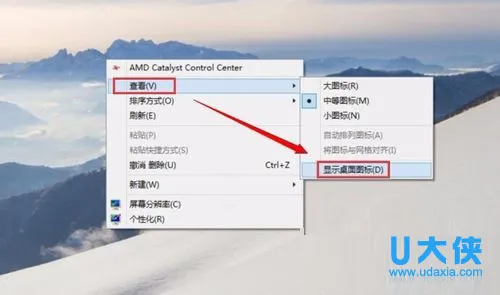 桌面图标不见了
桌面图标不见了
看不到桌面图标但是能看得到桌面上的背景,而且右键有菜单出来,解决方法:在win10桌面上点击一下右键,再选择“查看–显示桌面图标”。
2、如果是没有图标任务栏也不见了,这种情况一般都是Windows资源管理器崩溃了,需要重新开启它就可以了。
3、按键盘上的组合键“Ctrl+Alt+Delete”然后就可以看到如下图所示的界面,再点击“任务管理器”。
4、再看到任务管理器的界面,再点击“文件—运行新任务”。
5、运行中再输入“explorer”再确定一下就可以看到桌面及任务栏的图片。
6、然后再看看任务栏及桌面图标都出现了。
以上就是Win10系统下桌面图标不见了如何解决的方法,获取实用知识分享请持续关注电脑知识网。
最新内容
| 手机 |
相关内容

windows10合盘步骤 【window10系统
windows10合盘步骤 【window10系统怎么合盘】,合盘,系统,步骤,镜像,磁盘,删除,1、右键点一下“此电脑”,在弹出的右键菜单中选择“管
wps设置不隐藏任务栏 | word/wps的
wps设置不隐藏任务栏 【word/wps的工具栏编辑条总是默认隐藏,设置让它不隐藏】,隐藏,工具栏,编辑,默认,设置,打开,1.word/wps的工具
wps设置单词在同一行 | 英文单词在
wps设置单词在同一行 【英文单词在wps中换行时总被分开,解决】,解决,单词,教程,功能关闭,点击,设置,1.英文单词在wps中换行时总被分
将wps设置到右击新建 | 将wps添加
将wps设置到右击新建 【将wps添加到鼠标右键的新建中去】,右键,鼠标右键,添加,桌面,设置,怎么把,1.怎么将wps添加到鼠标右键的新建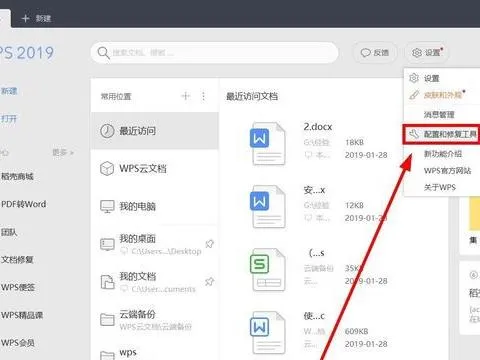
wps打开光转圈圈解决 | WPS打开慢
wps打开光转圈圈解决 【WPS打开慢解决】,解决,打开,文件,转圈,在线,教程,1.WPS打开慢怎么解决方法:一、去掉在线更新 可能是因为wps
wps系统打印资料 | wpsoffice文档
wps系统打印资料 【wpsoffice文档打印】,打印,文档,文件,输入,文字打印,怎么设置,1.wps office 文档怎么打印当我们在手机WpsOffice
xp系统打开wps文件打开方式 | 我家
xp系统打开wps文件打开方式 【我家windowsxp系统,我不小心把文件打开方式变为了wps,于是所】,系统,文件打开方式,打开,默认,文档,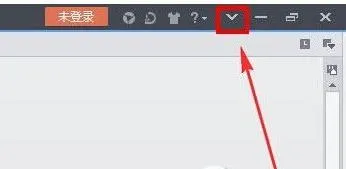
wps设置任务栏不收缩 | WPS中工具
wps设置任务栏不收缩 【WPS中工具栏总是收缩回去,禁止】,工具栏,任务栏,打开,怎么设置,显示,文档,1.WPS中工具栏总是收缩回去,怎么











